DropBoxを駆使してFirefox全設定を完全シンクロさせる
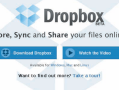
会社と自宅でパソコンを使い分けていると、ブラウザの情報がそれぞれのマシンに保存されるので非常に使いにくい。例えば、自宅のパソコンで「お気に入り」に保存したサイトが見たくなっても、保存してあるのは会社のパソコンの方だったり、会社のパソコンで以前読んだページが履歴にないと思ったら、自宅のマシンで読んだページだったり……。IEではこういった情報の移動を、手動で行わなければならない。
Firefoxなら、ファイル共有サービス「Dropbox」を使って、全設定フォルダを丸ごと共有することができる。職場や学校のマシンと自宅のマシンで、全く同じ環境のブラウザを利用できるようになるぞ。Dropboxでは同期するフォルダは1つだけしか指定できないため、シンボリックリンクを使って設定ディレクトリ以下のフォルダを共有する必要がある。「リンク作成シェル拡張」を導入しておこう。
Dropboxで同期できるフォルダは1つだけだが、同期させたいファイルをMyDropbox以下にまとめて保存して、本来ある場所からはシンボリックリンクを張っておくことで、複数の設定フォルダの同期が可能になる。シンボリックリンクとは、拡張版ショートカットのようなもの。ショートカットの場合、ダブルクリックするとリンク先が開くのでディレクトリのパスが変わってしまう。しかし、シンボリックリンクだと、本物のフォルダやファイルと同じように扱えるので、2つの参照元から同じファイルを取り扱うことができる。この方法でFirefoxの設定フォルダを共有すると、ブックマーク、履歴、クッキー、アドオンなどがすべて自動で同期される。
■ Dropboxとリンク作成シェル拡張を導入
| Dropbox | ||
| 作者:Evenflow | ||
| リンク作成シェル拡張 | ||
| 作者:T.Kawasaki | ||
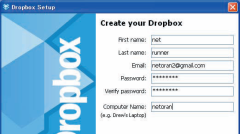
インストール時にアカウント情報を作成して設定しよう。2台目以降のPCを使うときは新しくアカウントを設定する必要はないぞ
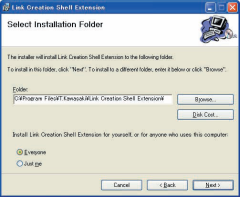
今回はシンボリックリンクという機能を使うため、「リンク作成シェル拡張」をインストールしておく
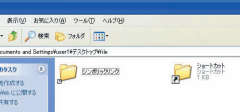
シンボリックリンクとは、実体のないリンクファイルだが、その下にディレクトリがあるかのように扱える機能。ソフトウェア側から見るとリンクの下にディレクトリの階層があるように見えるのだ
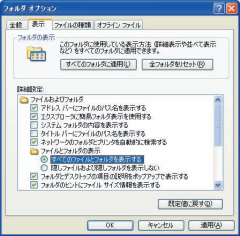
隠しファイルを見える設定にしておかないと上手くいかない。「ツール」→「フォルダオプション」から、隠しファイルを表示するように設定しておこう
■ シンボリックリンクで設定フォルダを共有
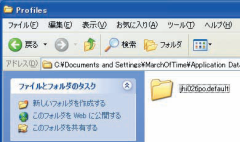
2つのFirefoxを同期させると、片方のFirefoxの設定は使えなくなるので、バックアップを取っておこう。「C:\Documents and Settings\<ユーザー名>\Application Data\Mozilla\Firefox\Profiles」にアクセスして、英数字の名前が付いているフォルダを確認しよう

Dropboxのフォルダ「C:\Documents and Settings\<ユーザー名>\My Documents\My Dropbox」に「Firefox Profile」という名前のフォルダを作成
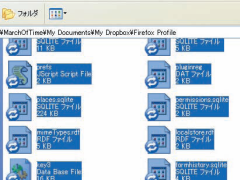
英数字のフォルダの中身を、Firefox Profileに移動させる
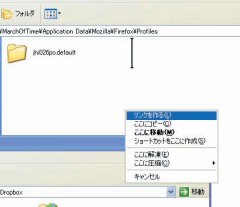
中身が移動できたらリンクを作成しよう。Firefox Profileフォルダを右クリックし、英数字のフォルダの隣にドラッグ&ドロップ。コンテキストメニューの中の「リンクの作成」をクリックするとリンクが作成されるぞ
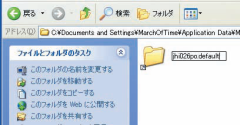
リンクが張れたら、英数字のフォルダの名前だけコピーして除去し、作成したリンクをコピーした名前に変更しよう
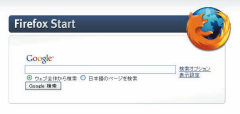
これでひとまず設定は終了だ。自分のPCからFirefoxが起動するか確認しよう
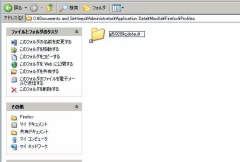
2台目のPCの設定も同様に行う。リンク作成シェル拡張をインストールして、リンクを張る。英数字フォルダの名前は各PCごとに異なるのに注意しよう
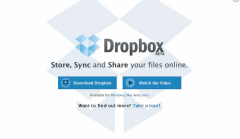
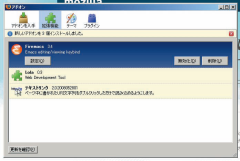
 全世界1,000万以上ダウンロード超え!水分補給サポートアプリ最新作『Plant Nanny 2 - 植物ナニー2』が11/1より日本先行配信開始中
全世界1,000万以上ダウンロード超え!水分補給サポートアプリ最新作『Plant Nanny 2 - 植物ナニー2』が11/1より日本先行配信開始中 たこ焼きの洞窟にかき氷の山!散歩を習慣化する惑星探索ゲーム『Walkr』がアップデート配信&6/28までアイテムセール開始!
たこ焼きの洞窟にかき氷の山!散歩を習慣化する惑星探索ゲーム『Walkr』がアップデート配信&6/28までアイテムセール開始! 【まとめ】仮想通貨ビットコインで国内・海外問わず自由に決済や買い物ができる販売サイトを立ち上げる
【まとめ】仮想通貨ビットコインで国内・海外問わず自由に決済や買い物ができる販売サイトを立ち上げる Firefox3.5 RC2と3.0の設定を切り分けて同時起動する方法
Firefox3.5 RC2と3.0の設定を切り分けて同時起動する方法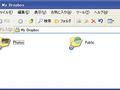 DropboxとSugarSyncって似たようなサービスだけど、どちらがオススメ?
DropboxとSugarSyncって似たようなサービスだけど、どちらがオススメ? Application Dataを削除したい。
Application Dataを削除したい。 既存のブラウザ設定を「Firefox Portable」に丸ごと移行する
既存のブラウザ設定を「Firefox Portable」に丸ごと移行する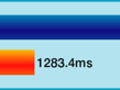 Firefoxの最新版3・5がリリースされたけど、前のバージョンとあんまり変わってないみたい。どこが違うの?
Firefoxの最新版3・5がリリースされたけど、前のバージョンとあんまり変わってないみたい。どこが違うの? 登録や既読の状態を同期できるRSSリーダー「RSS Bandit」
登録や既読の状態を同期できるRSSリーダー「RSS Bandit」
